Hoe Windows 11 van de ene schijf naar de andere te veranderen
Inleiding
Het veranderen van de locatie van je besturingssysteem kan intimiderend lijken, maar het verplaatsen van Windows 11 van de ene schijf naar de andere kan een eenvoudige taak zijn wanneer het methodisch wordt aangepakt. Of je nu naar een snellere SSD upgradet voor betere prestaties of gewoon extra opslagruimte nodig hebt, door het stap-voor-stapproces te begrijpen, kun je een soepele overgang garanderen. Deze gids behandelt alles wat je moet weten, te beginnen met de voorbereiding en eindigend met probleemoplossing om het proces zo naadloos mogelijk te maken. Met de juiste kennis en tools kun je Windows 11 succesvol naar een nieuwe schijf migreren met minimale hoofdpijn.

Voorbereiding op Migratie
Een goede voorbereiding is essentieel om mogelijke valkuilen tijdens de migratie te vermijden. In dit gedeelte nemen we je mee door het evalueren van je huidige opslagstatus, het maken van back-ups van cruciale gegevens, en het kiezen van de juiste nieuwe schijf die aan je behoeften voldoet.
Beoordeling van je Huidige Opslag
Begin met het analyseren van je huidige opslagcapaciteit en -prestaties. Bepaal hoeveel ruimte Windows 11 en al je geïnstalleerde programma’s innemen. Deze informatie helpt je bij het kiezen van een geschikte nieuwe schijf die aan zowel je huidige als toekomstige opslagbehoeften voldoet. Het is cruciaal om te evalueren of een grotere of snellere schijf voordelig voor je zou zijn in deze fase.
Back-up van Belangrijke Gegevens
Gegevensverlies kan een reëel risico zijn tijdens het migratieproces. Om dit te beperken, maak je vooraf een back-up van alle belangrijke bestanden. Gebruik betrouwbare back-upsoftware of clouddiensten om je documenten, foto’s en andere cruciale bestanden op te slaan. Maak van regelmatige back-ups een goede gewoonte in plaats van slechts een stap tijdens migratie.
Het Kiezen van een Geschikte Nieuwe Schijf
Het kiezen van de juiste schijf is van vitaal belang. Een Solid State Drive (SSD) biedt snellere opstarttijden en betere prestaties dan een traditionele Hard Disk Drive (HDD). Zorg ervoor dat de nieuwe schijf voldoende capaciteit biedt en compatibel is met je systeem. Overweeg factoren zoals de snelheid, duurzaamheid en kosten van de schijf, en neem een weloverwogen beslissing.
Nodige Tools en Software
Met de juiste tools en software kan het proces van het overzetten van Windows 11 soepeler en efficiënter verlopen. Hier verkennen we zowel ingebouwde hulpprogramma’s als opties van derden.
Ingebouwde Windows Hulpprogramma’s
Windows 11 biedt verschillende nuttige hulpprogramma’s, zoals Schijfbeheer en Back-up en Herstelopties. Deze maken basis migratietaken mogelijk, zoals schijfpartionering en gegevensback-up. Hoewel ze beperkt kunnen zijn, bieden ze voor degenen die niet bekend zijn met tools van derden een nuttig startpunt.
Aanbevolen Cloning Software van Derden
Voor uitgebreidere oplossingen, overweeg cloning software van derden. Tools zoals Macrium Reflect, EaseUS Todo Backup en Acronis True Image bieden geavanceerde functies zoals directe schijfklonen en incrementele back-ups. Deze applicaties zijn gebruiksvriendelijk en bevatten vaak gedetailleerde handleidingen, waardoor het proces toegankelijk is, zelfs voor beginners.
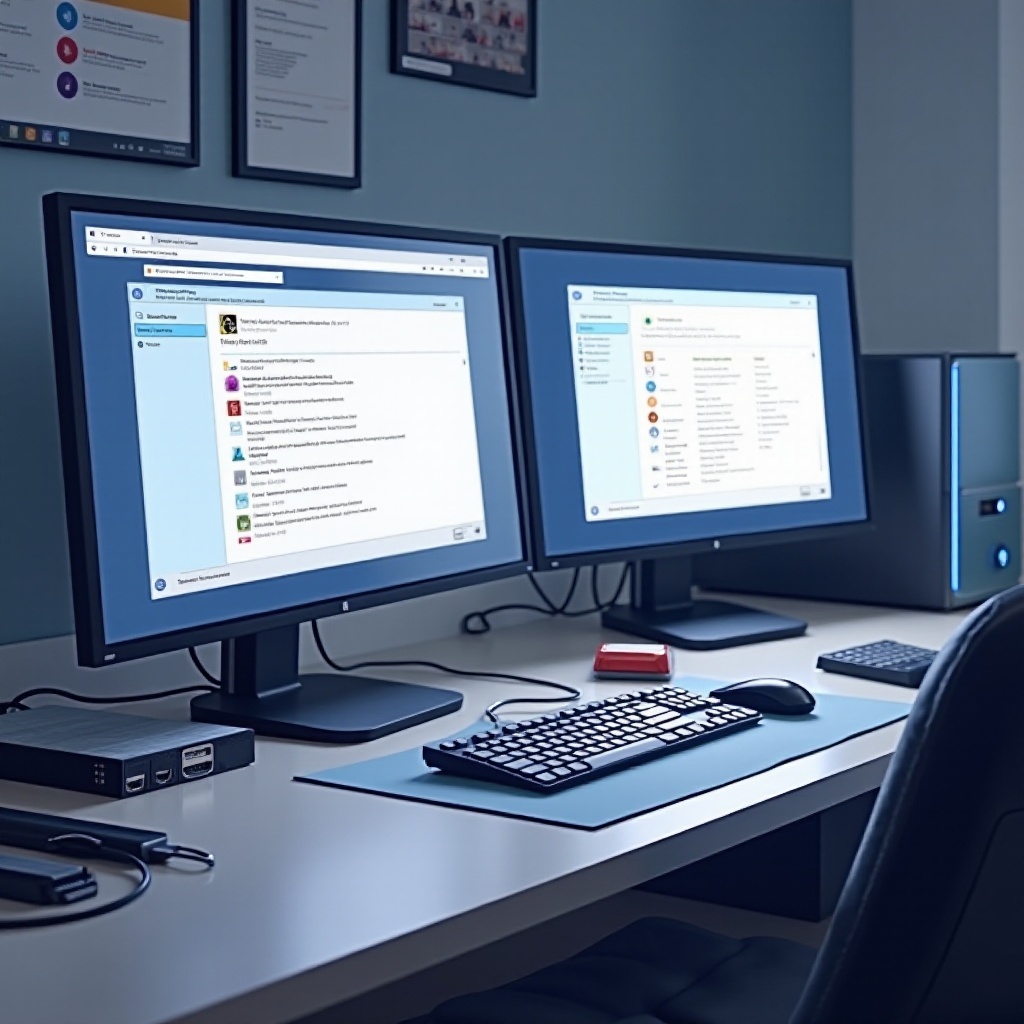
Stapsgewijze Handleiding voor het Overzetten van Windows 11
Met de voorbereiding voltooid en de tools klaar, is het tijd om de migratie uit te voeren. Door de volgende stappen te volgen, kun je je besturingssysteem met minimale verstoring overzetten.
Voorbereiding voor Klonen
- Verbind de nieuwe schijf met je computer.
- Zorg ervoor dat deze correct is geformatteerd en klaar voor gebruik.
- Start de gekozen cloningssoftware en selecteer de huidige schijf als bron.
Het Uitvoeren van de Schijfclone
- Kies de nieuwe schijf als bestemming.
- Volg de software-omleidingen om het kloningsproces te starten.
- De duur van het klonen varieert op basis van gegevensgrootte en schijfsnelheid. Zorg ervoor dat het proces succesvol is voltooid voordat je verder gaat.
Gegevens van de Clone Verifiëren
Zodra het klonen voltooid is, verifieer je de gegevensintegriteit. Controleer of alle bestanden en systeemgegevens correct zijn overgezet. Gebruik indien nodig bestand vergelijkingstools om ervoor te zorgen dat alles in orde is.
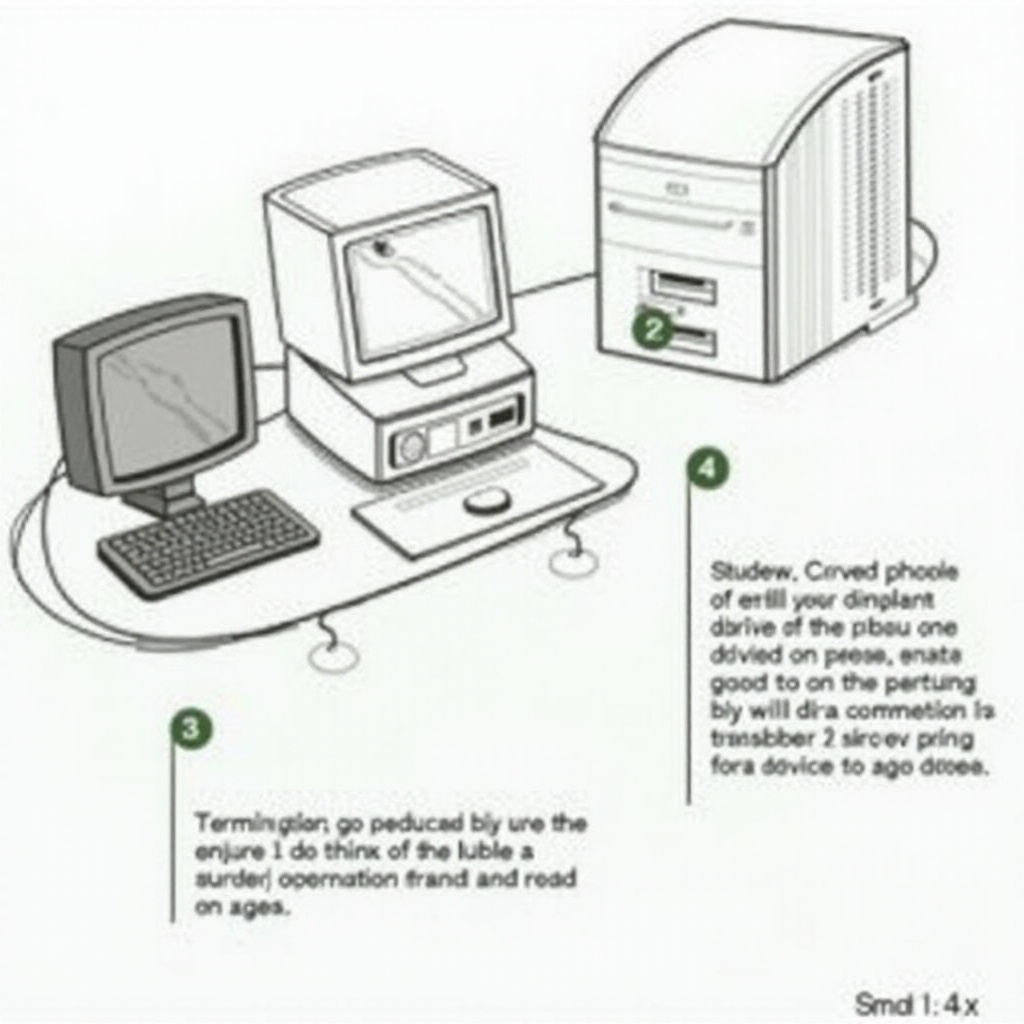
Windows 11 Installeren op de Nieuwe Schijf
Met gegevens veilig gekloond, omvat de volgende stap het installeren van Windows 11 op de nieuwe schijf en het configureren van je computer om de bijgewerkte locatie te herkennen en hiervan op te starten.
Opnieuw Opstarten en BIOS/UEFI Invoeren
- Start je computer opnieuw op en ga naar de BIOS/UEFI-instellingen (meestal door een toets zoals F2 of DEL tijdens het opstarten in te drukken).
- Navigeer naar het opstartoptiesmenu.
De Nieuwe Schijf Kiezen voor Windows 11 Installatie
- Stel de nieuwe schijf in als primaire opstartoptie.
- Sla de wijzigingen op en verlaat BIOS/UEFI.
De Installatie Voltooien
- Laat de computer opstarten vanaf de nieuwe schijf.
- Voltooi eventuele set-upprompten of systeemcontroles die verschijnen.
- Zorg ervoor dat Windows 11 zonder problemen wordt geladen en naar verwachting werkt.
Nacontrole en Instellingen na Migratie
Na het succesvol installeren van Windows 11 op de nieuwe schijf, richt je je op het optimaliseren en aanpassen van je systeem voor dagelijks gebruik.
Bevestig Systeemstabiliteit
Monitor systeem prestaties en stabiliteit. Wees waakzaam voor ongewoon gedrag of fouten. Een stabiel systeem is cruciaal voor een naadloze gebruikerservaring.
Update Drivers en Windows
Het updaten van drivers en Windows kan zorgen voor optimale prestaties. Controleer op driverupdates via apparaatbeheerder en bevestig dat Windows 11 volledig is bijgewerkt met de nieuwste patches en beveiligingsfixes.
Persoonlijke Bestanden en Applicaties Herstellen
Met je systeem soepel draaiend, herstel je je back-up bestanden en herinstalleer je applicaties. Zorg ervoor dat alles op de juiste plek staat en correct functioneert.
Problemen met Veelvoorkomende Problemen Oplossen
Er kunnen zich enkele obstakels voordoen tijdens of na de migratie. Pak deze problemen snel aan om de systeemintegriteit en prestaties te behouden.
Opstartfouten en Oplossingen
Als de nieuwe schijf niet opstart, kijk dan opnieuw naar de BIOS/UEFI-instellingen om de opstartvolgorde te bevestigen. In sommige gevallen kan opnieuw klonen noodzakelijk zijn als fouten blijven bestaan.
Gegevensintegriteit Controle
Voer gegevensintegriteit controles uit om ervoor te zorgen dat er geen bestanden zijn beschadigd tijdens de overdracht. Gebruik ingebouwde tools of software van derden om eventuele problemen te identificeren en aan te pakken.
Software Compatibiliteit Behandelen
Sommige applicaties werken mogelijk niet correct na de migratie. Herinstalleer of update de getroffen software om de volledige functionaliteit te herstellen.
Conclusie
Het migreren van Windows 11 van de ene schijf naar de andere lijkt in eerste instantie misschien uitdagend, maar met zorgvuldige planning en uitvoering is een naadloze overgang haalbaar. Door deze stappen te volgen, kun je ervoor zorgen dat je besturingssysteem en gegevens soepel overgaan, de prestaties verbeteren en efficiënt aan je opslagbehoeften voldoen.
Veelgestelde Vragen
Wat moet ik doen als Windows 11 het nieuwe station niet herkent?
Controleer BIOS/UEFI-instellingen voor opstartvolgorde en stationherkenning. Zorg voor correcte installatie en compatibiliteit.
Kan ik een andere methode gebruiken dan klonen om Windows 11 over te zetten?
Ja, een schone installatie is een alternatief, waarbij applicaties opnieuw geïnstalleerd moeten worden en bestanden handmatig moeten worden overgezet.
Is er enig risico op gegevensverlies tijdens het migratieproces?
Gegevensverlies is mogelijk, wat het belang van grondige back-ups vóór de migratie benadrukt.


